win10自启动项怎么设置 win10开机启动项设置教程
更新时间:2024-04-30 09:57:01作者:xiaoliu
Win10自启动项设置可以让我们在开机时自动启动一些常用的应用程序,提高工作效率,想要设置Win10开机启动项,只需要简单的几个步骤就能轻松实现。接下来让我们一起来了解一下Win10开机启动项设置的详细教程吧!
操作方法:
1.
首先按键盘的“win键“,出现工具框后。点击左下角位置的“设置”,出现新的工具框后再进行下一步操作。

2.进入到“设置”的界面后,点击第二行第一个选项“应用”,进入到新的界面后再进行下一步操作。
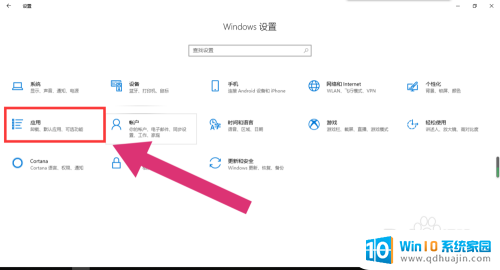
3.进入到“应用”的设置界面后,点击左侧工具栏中的最后一项“启动”。进入新的界面后再进行下一步操作。
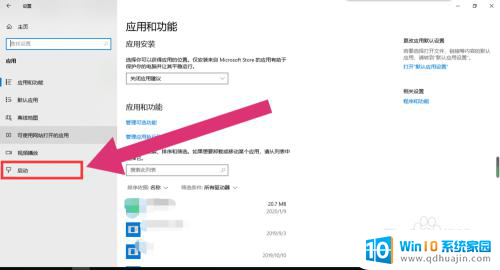
4.进入“启动项”的设置界面后,将可开机自启的应用后方的开关开启该应用就会开机自启。开关关闭则反之。
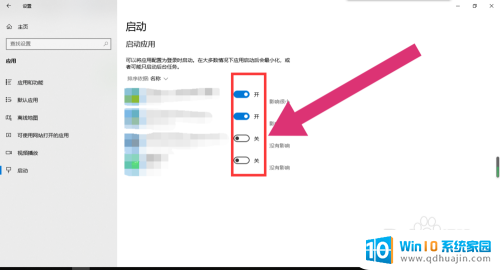
以上就是关于如何设置Win10的自启动项的全部内容,如果有出现相同情况的用户,可以按照小编提供的方法来解决。





